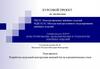Similar presentations:
Работа с таблицами мерок. Градация
1. Работа с таблицами мерок. Градация
Лекция 22. План
1) Работа с таблицами мерок2) Создание таблицы градации.
3) Градация
3. Выбор системы размерных признаков
4. Работа с таблицами мерок
5. Работа с таблицами мерок
6. Работа с таблицами мерок – стандартные фигуры
Типы фигур длясоздания новой
таблицы мерок
44
7. Работа с таблицами мерок – индивидуальные фигуры
Окно ужесозданных
таблиц мерок
Двойной
щелчок мыши
открывает
измерения
нужного
размера
8. Работа с таблицами мерок – индивидуальные фигуры
46Айнура
9. Просмотр и изменение таблицы мерок
10. Работа с таблицами мерок
11.
GRAFIS инсталлируется только содним размером (например в
Rutip_W – это А_48)
Остальные размеры должны
быть созданы
Созданные таблицы мерок
сортируются в алфавитном
порядке или по дате создания и
располагаются по убыванию или
возрастанию
12. Работа с таблицами градации
13.
Базовый размер14.
Окно появляется послевыделения нужного размера
15.
Таблица градации сохраняется длякаждой модели
Первая строка показывает базовый
размер, который может быть изменен
в любой момент
Процесс построения происходит на
базовом размере
Градация производится
автоматическим перепостроением
16.
Запуск градации17. Градация деталей
18.
Выход из градации19. Внимание!
Проверка выполненнойконструкции градацией каждый 35 шаг в качестве тестирования
20. Меню СТОПКА – складывает размеры относительно разных осей конструкции
21.
Точкаконструкции
22.
Линияконструкции
23.
Точка налинии
24. Функция стопки «разложить»
25. Вывод конструкций
GRAFIS поддерживает связь сбуфером Windows .
Содержимое буфера вставляются в
различные приложения Windows:
Word, Paint, Excel
26. Копирование в буфер
27. Конструкция в приложении Word
28. Вывод на принтер или плоттер
29. Подготовка чертежа для вывода на печать
30. Выбор масштаба чертежа
1.0 – масштаб 1:10.5 – масштаб 1:2
0.25 – масштаб 1:4


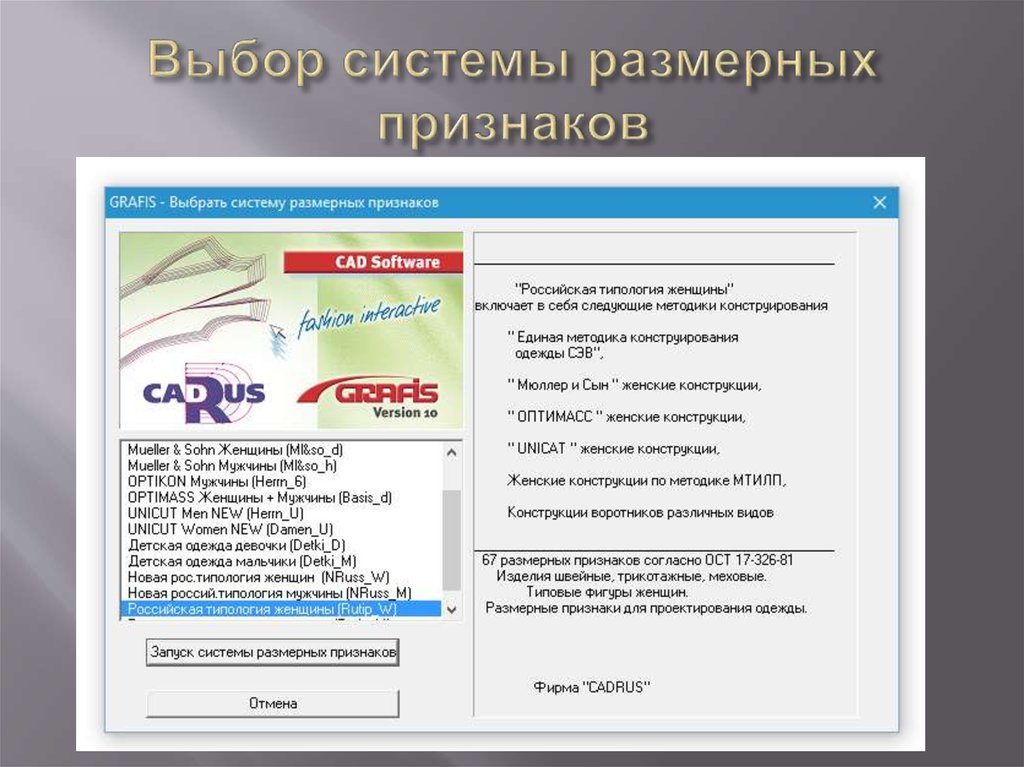

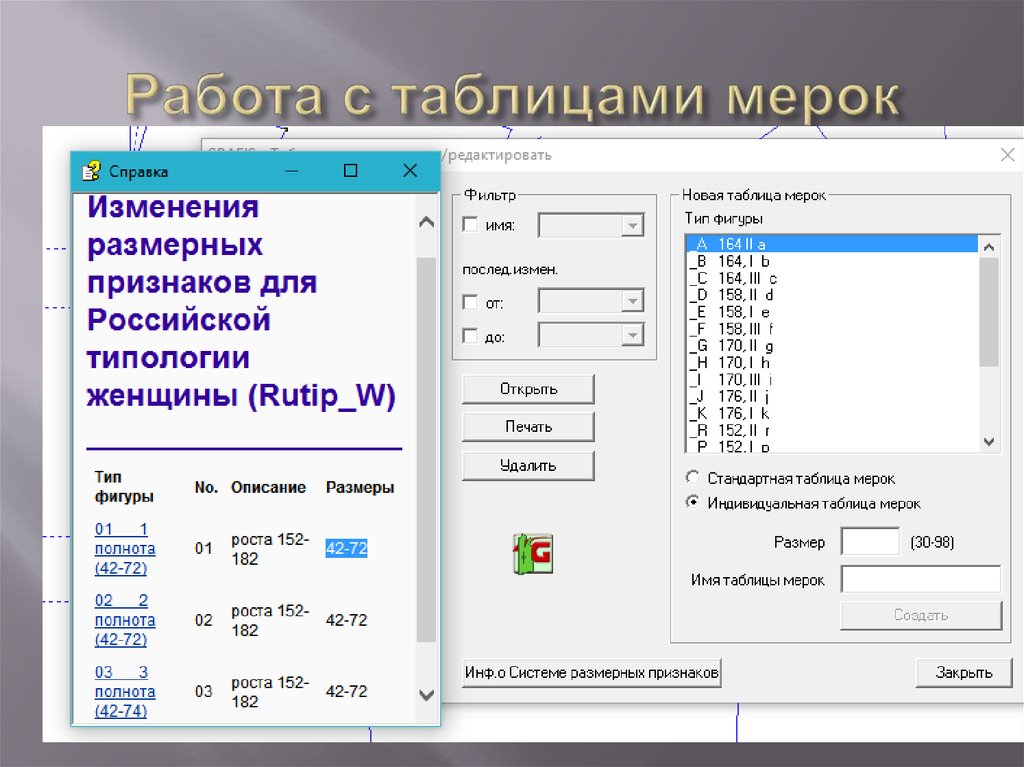
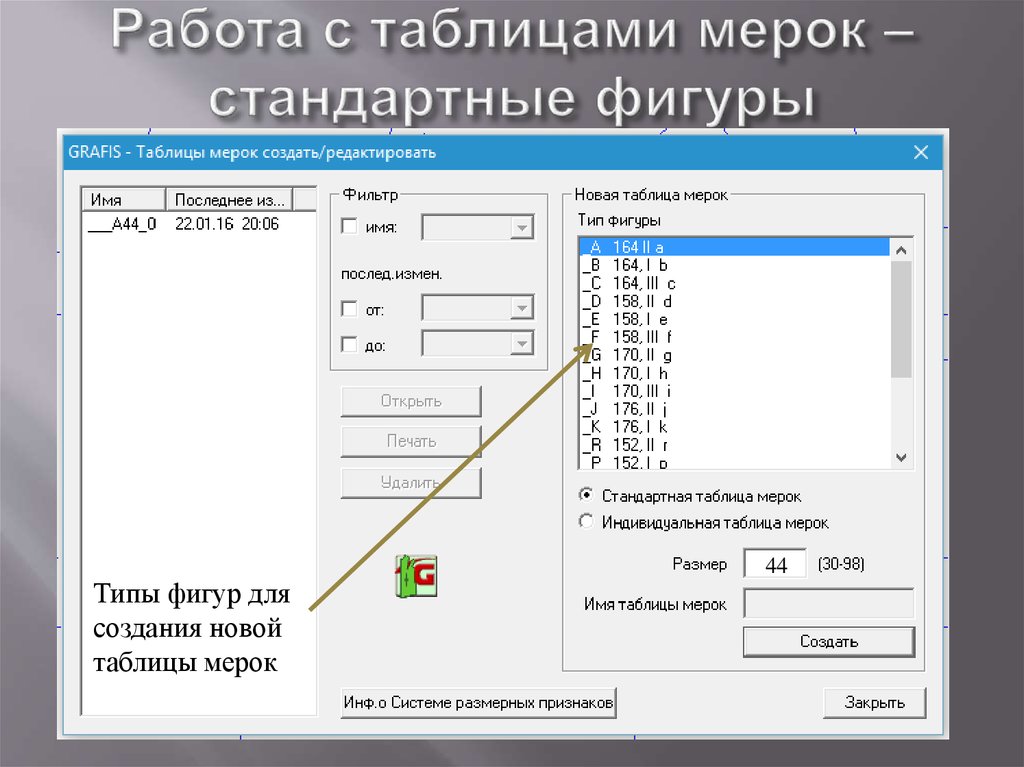
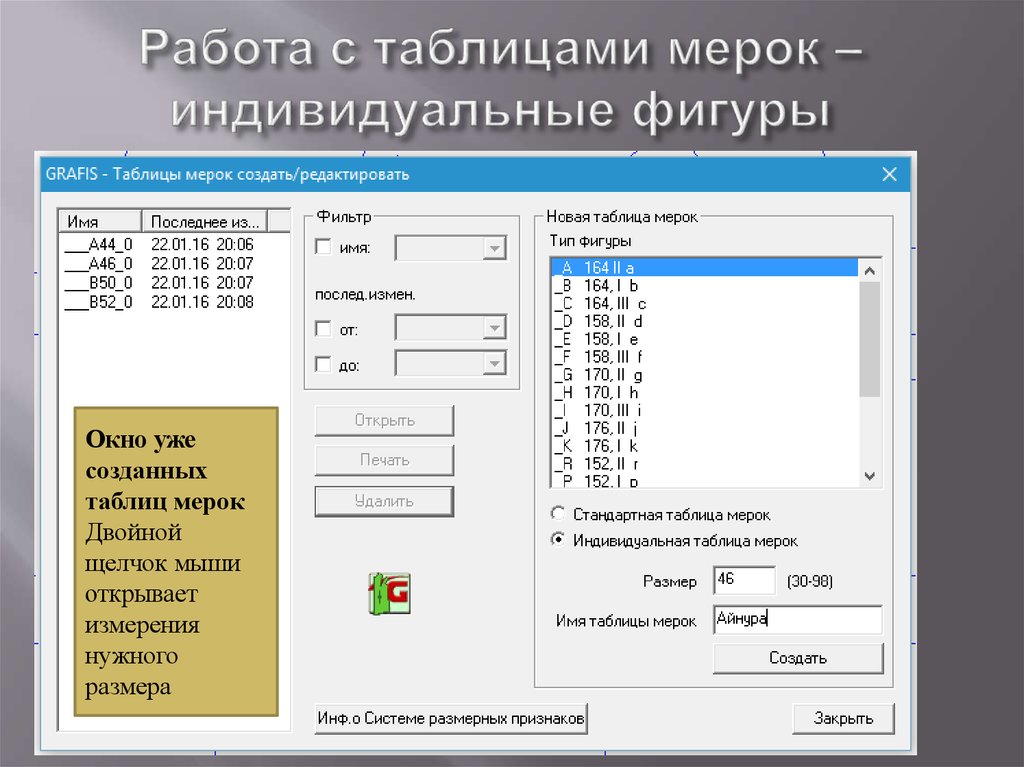
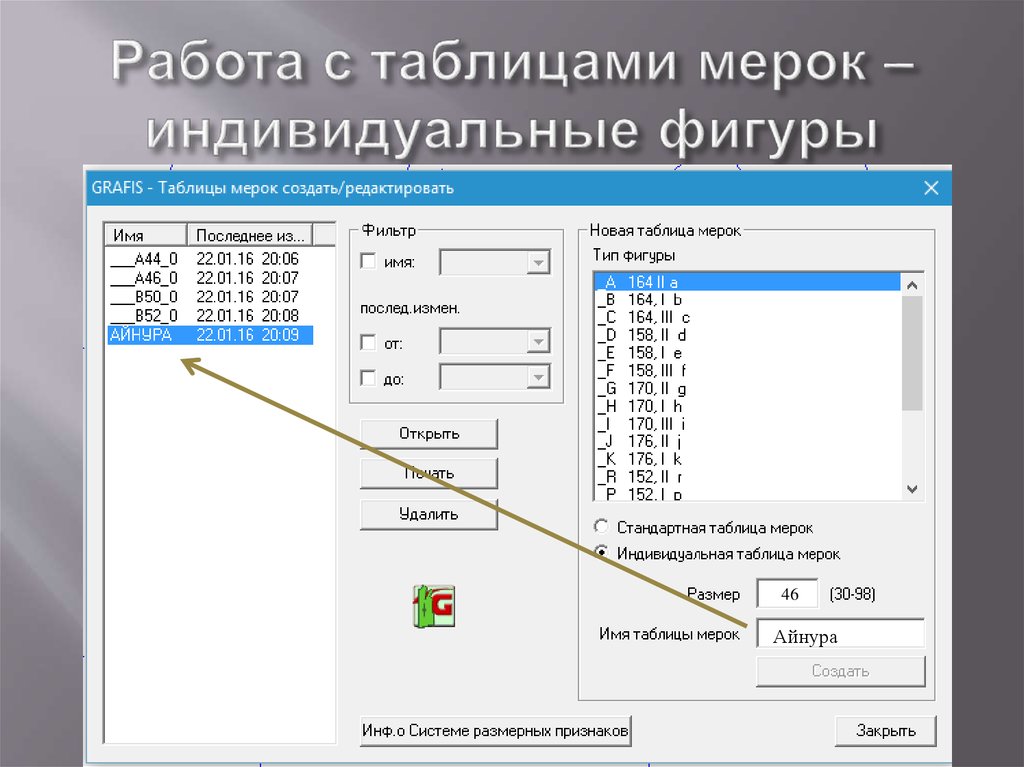

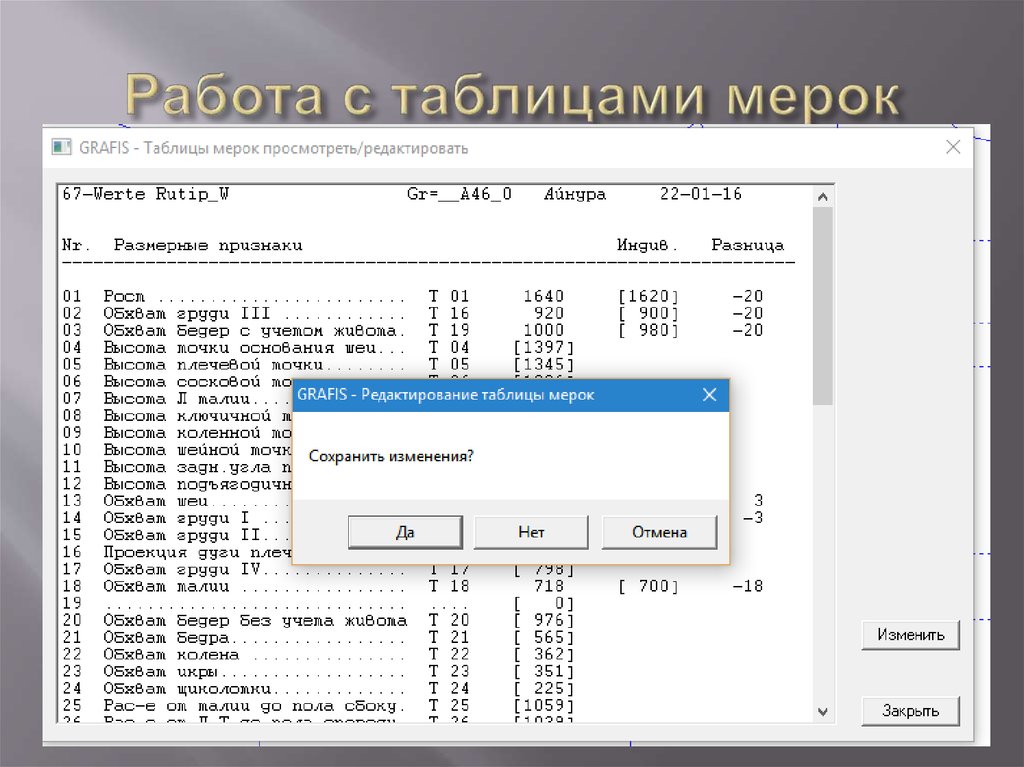

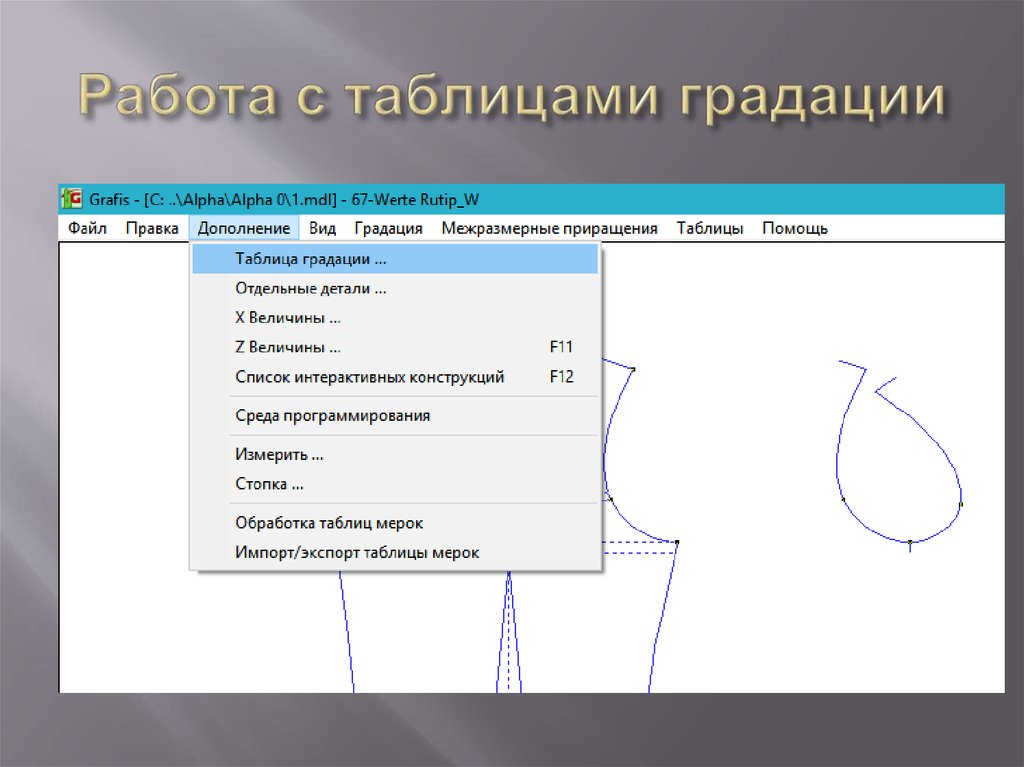
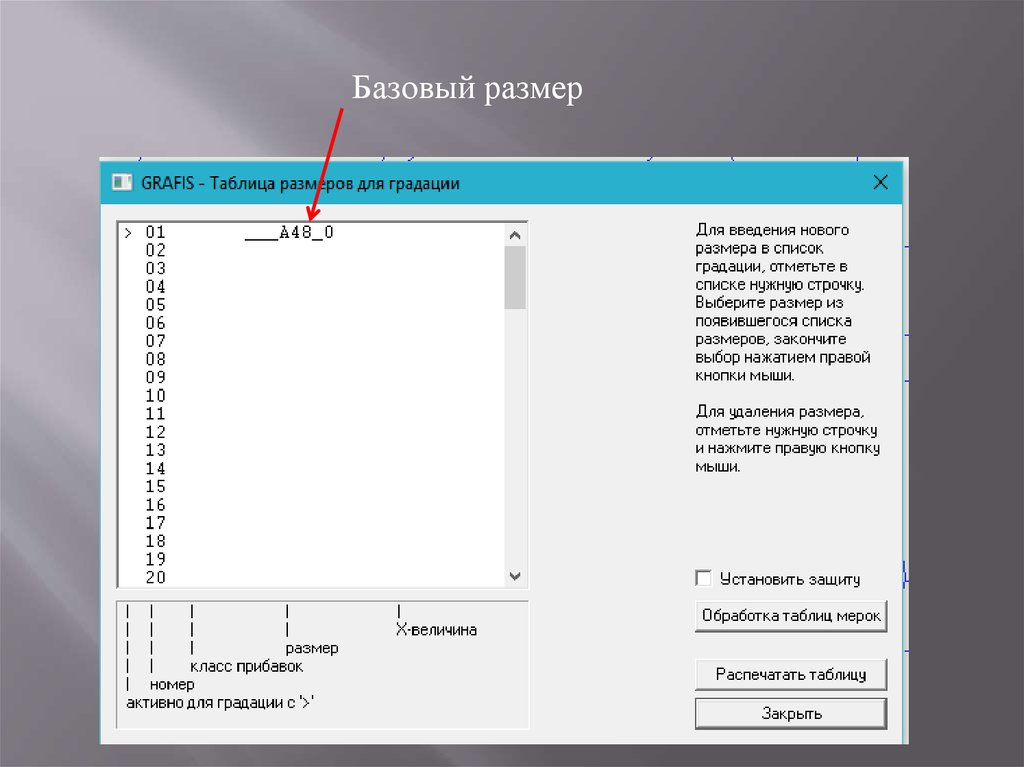


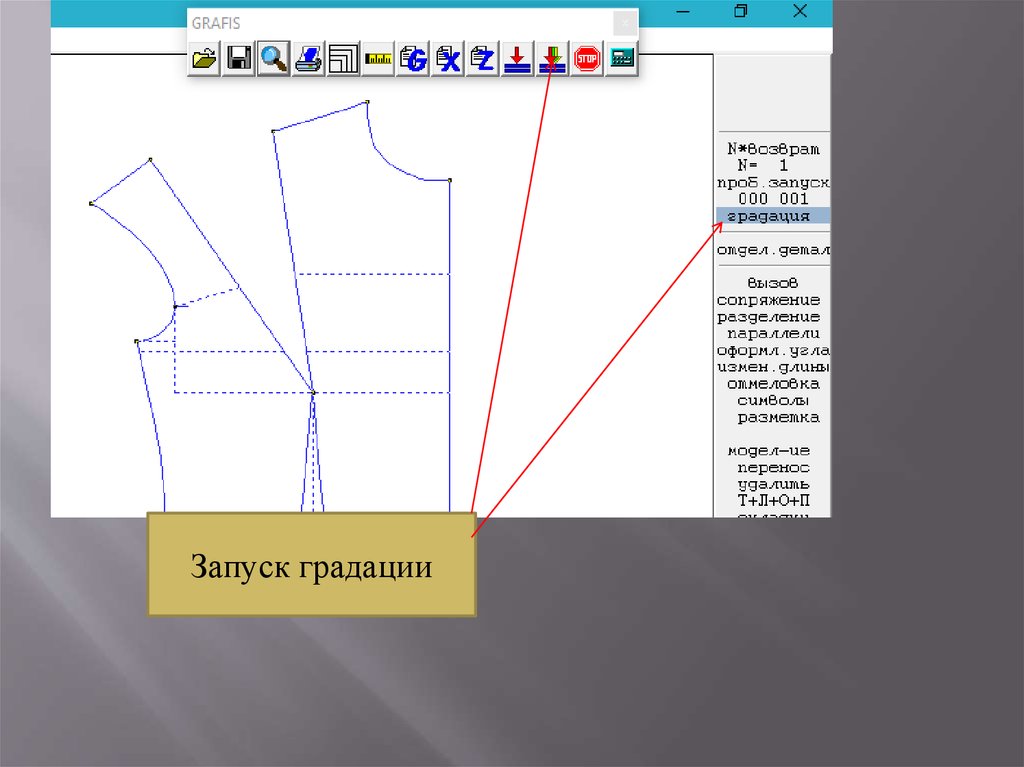




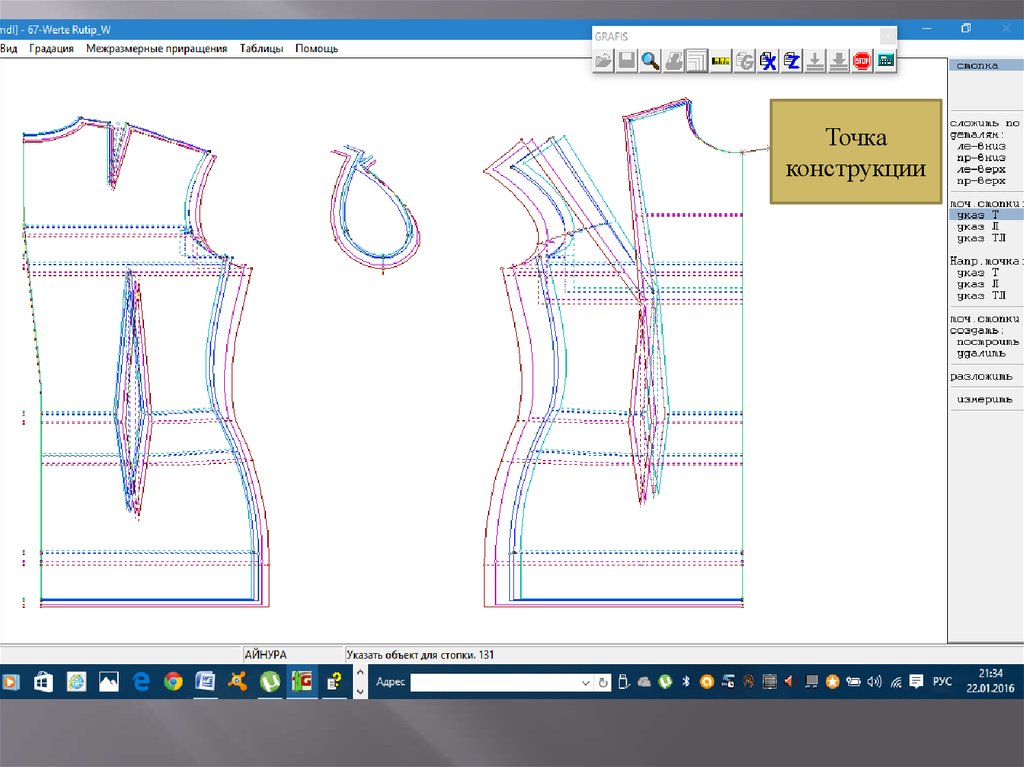
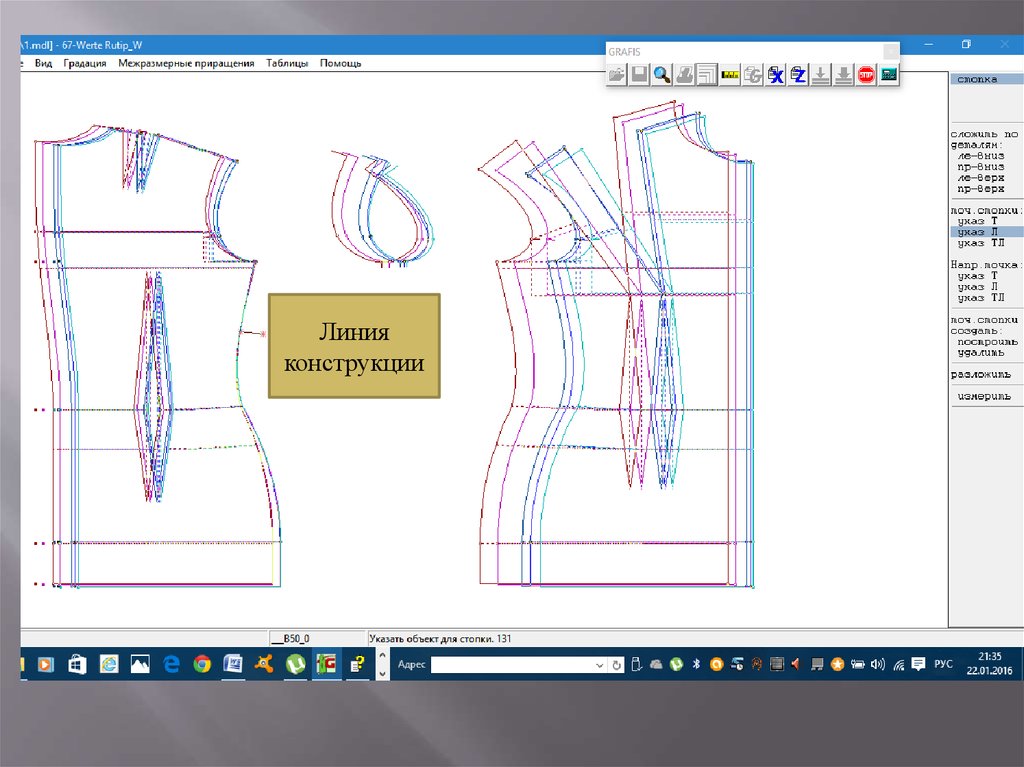









 industry
industry